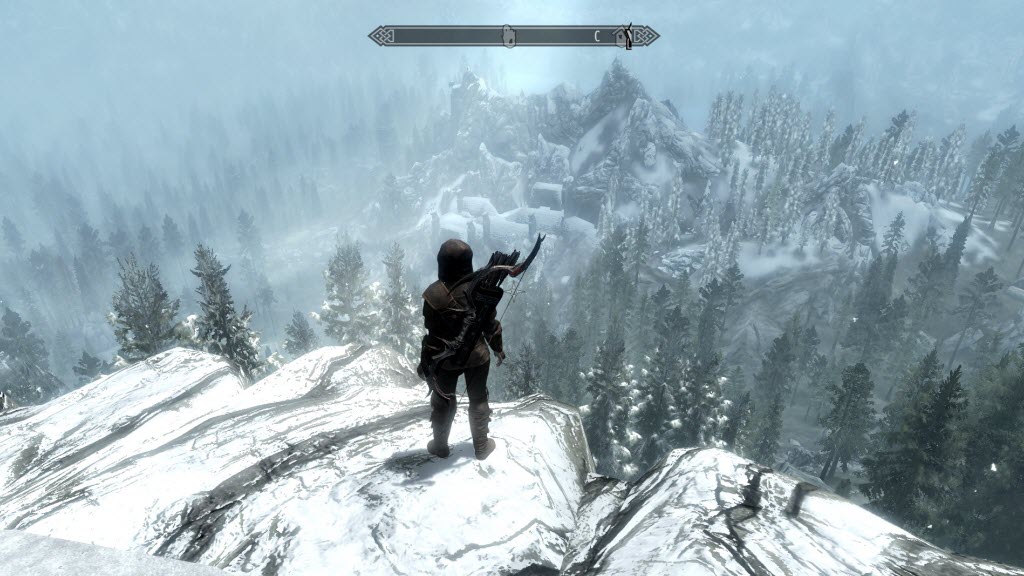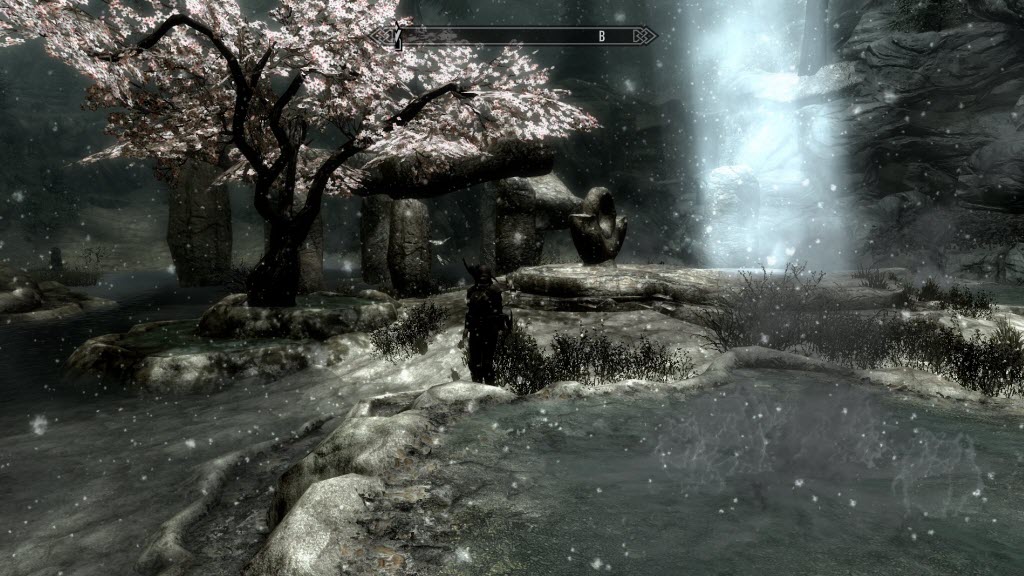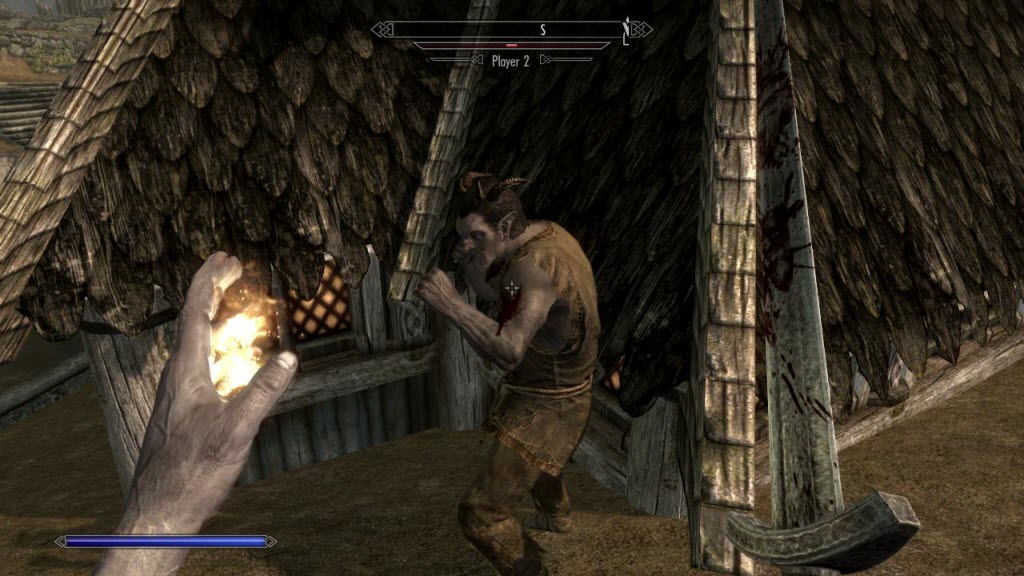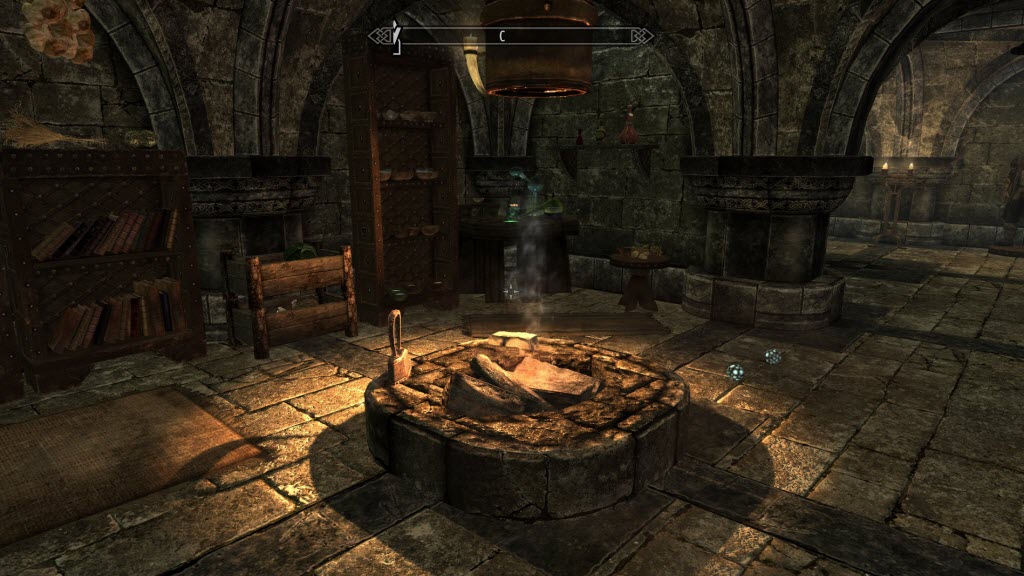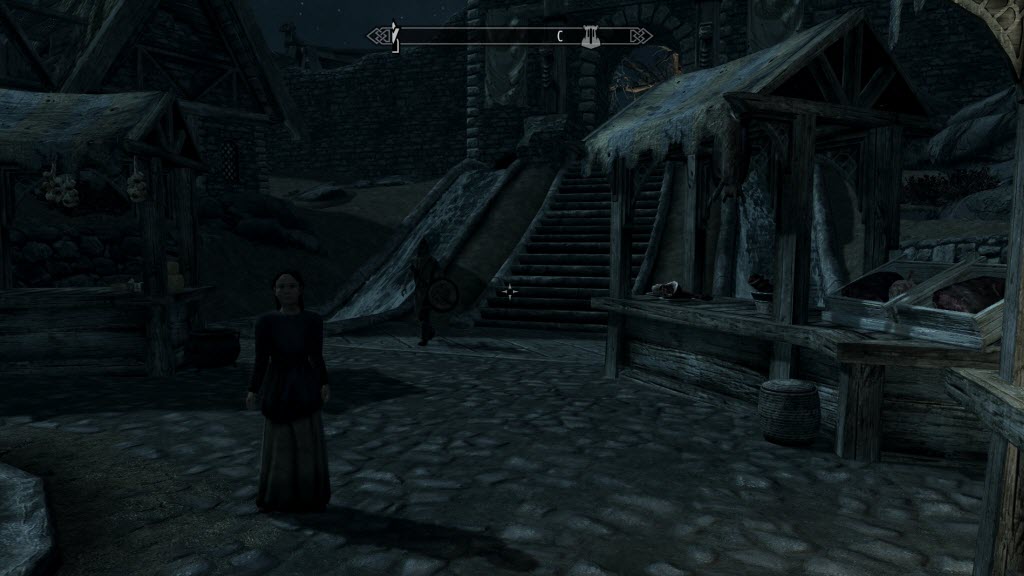Как играть в скайрим сплит скрин
Опубликовано: 24.07.2024
Нужно иметь кое-что в виду. Вы не сможете выполнять квесты независимо. Один игрок выполняет квесты и ведёт ключевые диалоги, а другой просто находится рядом с ним. Имеются проблемы с ошибками и рассинхронизацией. И всё же, это работающий совместный режим Skyrim и он бесплатный. Уже это делает его достойным для изучения, поэтому мы опишем, как вы можете играть в Skyrim на разделённом экране вдвоём.
С чего начать
Сначала загрузите и установите последнюю версию Harbour Launcher. Может потребоваться нажать на загруженный файл .exe правой кнопкой мыши и выбрать команду «Запуск от имени администратора».
Откройте Harbour Launcher, затем в разделе «Версия игры» выберите Skyrim SE. Если на большой панели написано «Игра не найдена», нажмите по значку поиска и перейдите к своему файлу Skyrim.exe (по умолчанию C:\Steam\steamapps\common\Skyrim Special Edition).
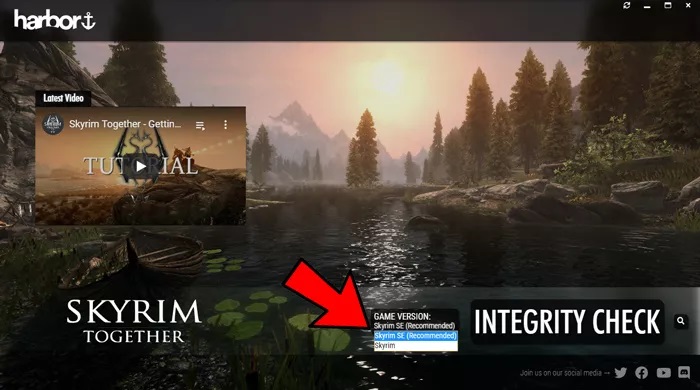
После этого на панели должна появиться кнопка «Установить». Нажмите на неё.
Установите Nucleus Co-op
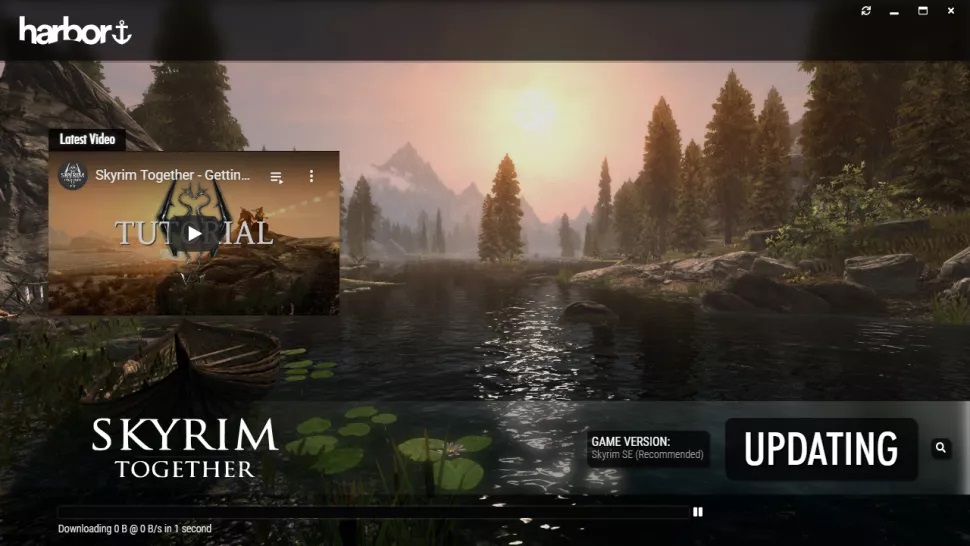
Пока вы ждёте загрузки Skyrim Together, скачайте последнюю версию Nucleus Co-op, затем распакуйте её в корневую папку на своем ПК (например, C:\ или на другой диск).
После недавнего обновления Nucleus Co-op сканеры вредоносных программ в браузерах Chrome и Edge помечают приложение как вирус. Это ложное срабатывание и вы можете смело загружать Nucleus Co-op.
Можно скачать его с помощью Firefox, который не помечает файл как опасный, или временно отключить защиту Chrome от вредоносных программ. Для этого нажмите на кнопку меню с тремя точками в правом верхнем углу Chrome, затем Настройки > Конфиденциальность и безопасность > Безопасность > Защита отключена (не рекомендуется).

Защитник Windows также может отметить файл как вредоносный. В этом случае нажмите на всплывающее окно с сообщением об обнаружении угрозы, нажмите на угрозу, затем Разрешить на устройстве > Начать действие. После этого попробуйте загрузить файл снова и не забудьте после этого снова включить защиту в Chrome и Защитнике Windows.
Добавьте Skyrim
Откройте Nucleus Co-op, нажмите «Загрузить игровые сценарии», затем введите Skyrim в поле «Игра» и нажмите «Поиск». Нажмите Skyrim: Special Edition, затем «Загрузить».
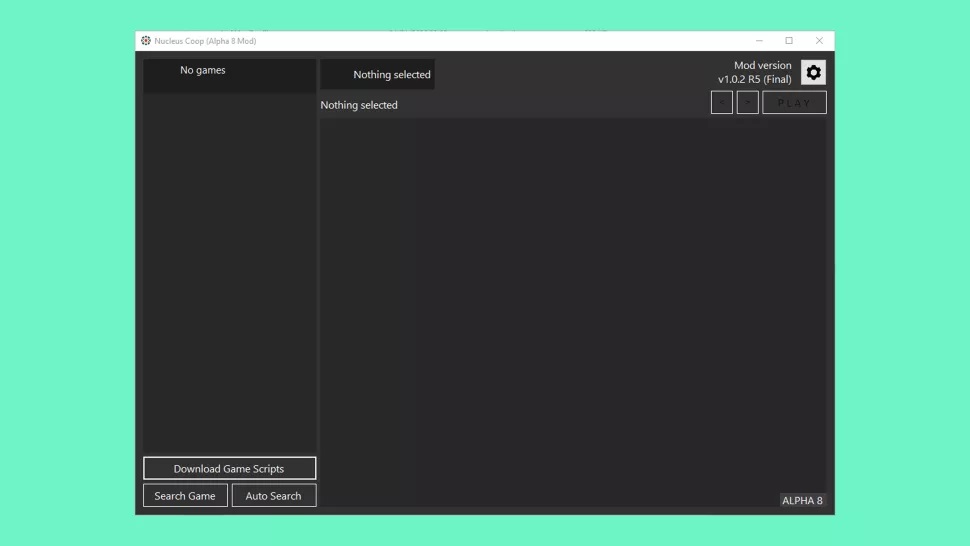
Нажмите «Да», когда вас спросят, хотите ли вы добавить Skyrim Together в Nucleus Co-op, а затем снова перейдите к своему SkyrimSE.exe.
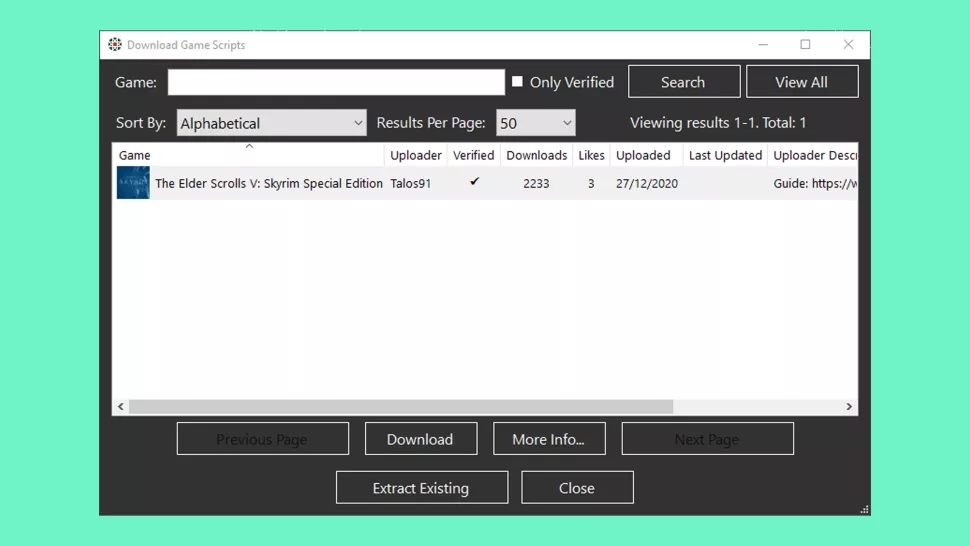
Закройте окно загрузки игровых скриптов, чтобы вернуться на главный экран Nucleus Coop, затем нажмите Skyrim в верхнем левом углу. Нажмите на маленький значок в верхнем левом углу поля под геймпадами, чтобы выбрать, как вы хотите разделить экран.
Убедитесь, что ваши контроллеры включены, затем перетащите их значки, чтобы заполнить разделы, как показано ниже:
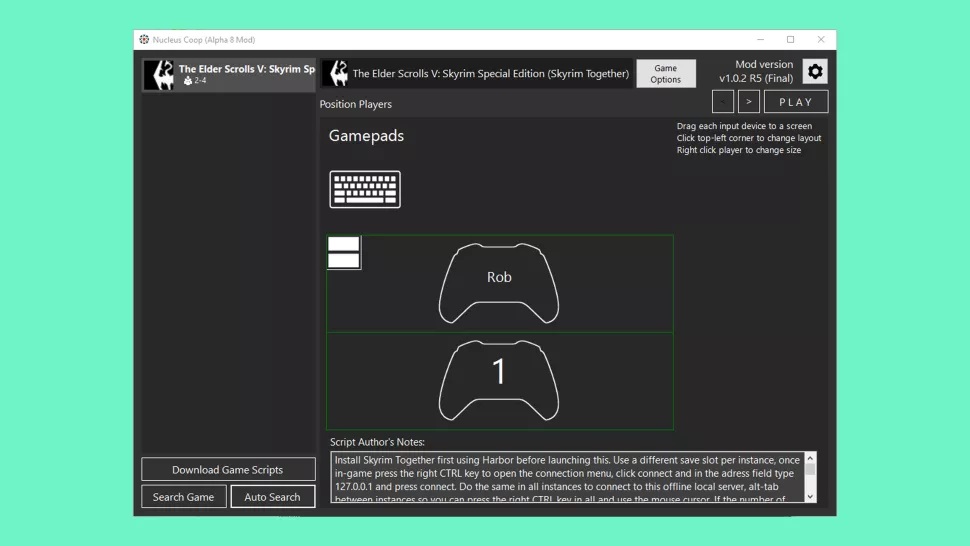
Нажмите на стрелку в правом верхнем углу Nucleus Coop, затем выберите, сколько экземпляров Skyrim (то есть сколько игроков) вы хотите. Когда будете готовы, нажмите «Играть».
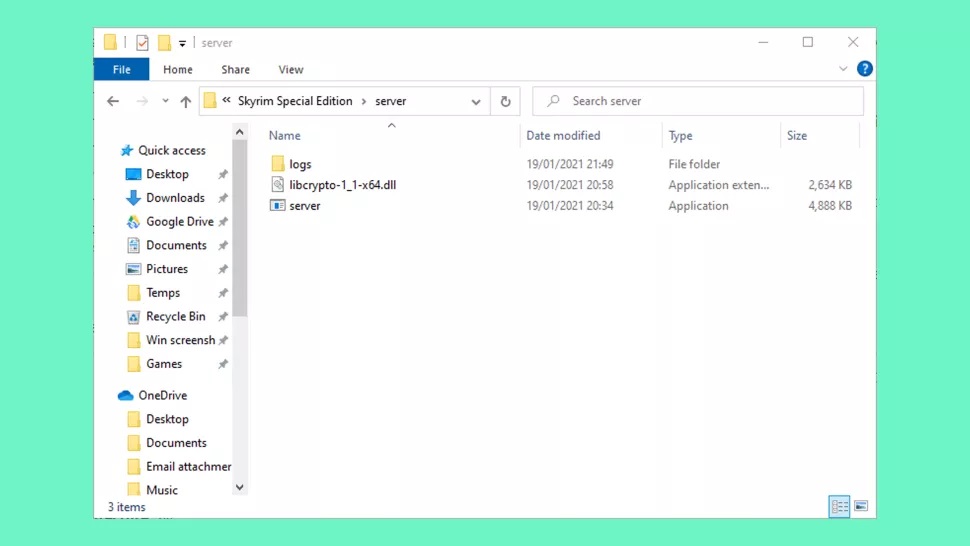
На компьютере должны открыться два экземпляра Skyrim. Если вы получаете сообщение об ошибке, в котором говорится, что вам не хватает libcrypto-1_1-x64.dll, загрузите его с dll-files.com и поместите в папку server в каталоге установки игры (C:\Steam\steamapps\common\Skyrim Special Edition\server по умолчанию).
Загрузите Skyrim
Когда запущены оба экземпляра Skyrim Special Edition, оба игрока должны либо запустить свои собственные игры Skyrim, либо открыть существующие отдельные файлы сохранения Skyrim (если вы начнёте новую игру, вам нужно будет создать своего персонажа и пройти через обучение, чтобы присоединиться к игре другого игрока).
Чтобы присоединиться к одному локальному серверу, оба игрока должны нажать правую клавишу Ctrl на клавиатуре, когда их экземпляр игры выделен, затем нажать «Подключиться», ввести 127.0.0.1 в адресное поле и снова нажать «Подключиться».
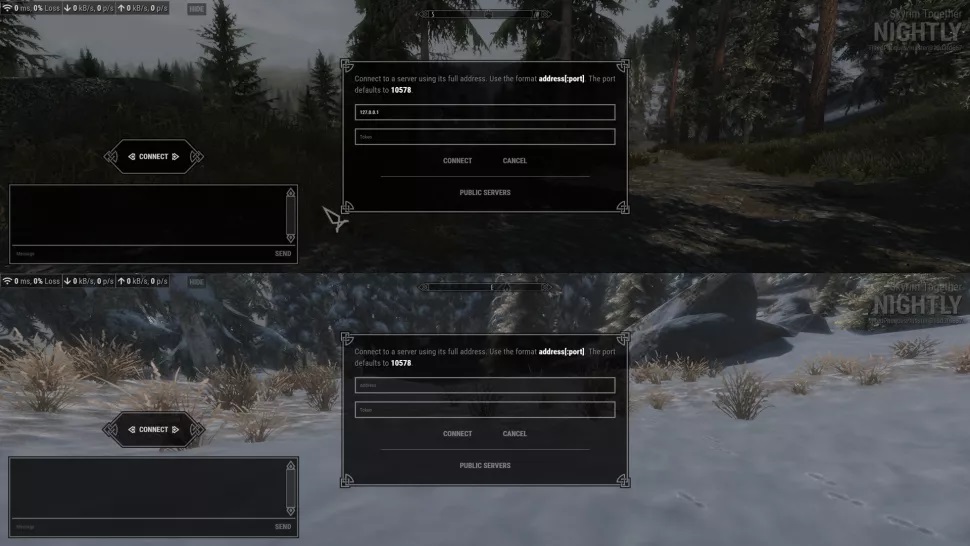
Когда вы оба подключитесь к одному серверу, снова нажмите правую клавишу Ctrl, чтобы скрыть окно чата в каждом окне.
Как только это будет сделано, оба игрока появятся в том же месте, в котором они стояли в своих разных играх, но теперь вы оба будете в одном мире. Вам нужно будет вручную найти своего товарища по игре, поскольку на карте нет индикаторов, показывающих местоположение друг друга. К счастью, с разделённым экраном вы можете просто смотреть на экраны друг друга для поиска.
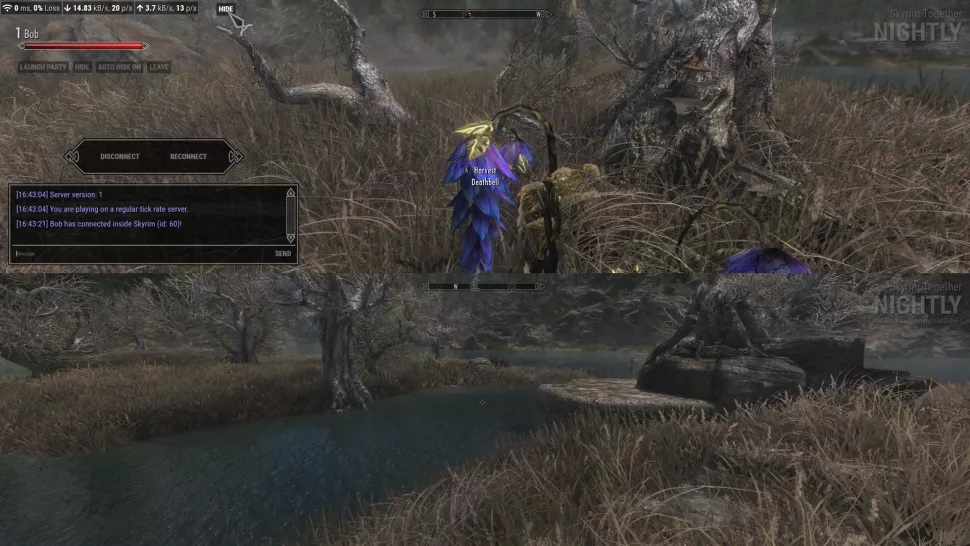
Конечно, для комфортной игры понадобится довольно мощный компьютер. Возможно, потребуется поменять настройки графики и разрешения, чтобы получить стабильную частоту кадров.
Во время игры вы наверняка заметите, что этот мод нуждается в доработке в некоторых областях, но играть всё равно интересно. Теперь, когда у вас есть Nucleus Co-op, стоит использовать этот инструмент, чтобы посмотреть, в каких ещё играх он позволяет разделить экран (всего их более 300!). Удачной игры!
10 Miles to Safety
Alien Breed Impact
Alien Breed 2: Assault
Alien Breed 3: Descent
Aliens Colonial Marines
Aliens vs Predator
Alien Swarm: Reactive Drop
Aragami: Shadow Edition
Attack on Titan 2
Bit Dungeon III
Borderlands: The Pre-Sequel
Borderlands GOTY Enhanced
Bulletstorm: Full Clip Edition
Cladun Returns: This is Segoku
Chivalry: Medieval Warfare
Code of Princess
Contra: Rogue Corps
Daemon X Machina
Dark Souls: Prepare to Die Edition
Dead Island Riptide: DE
Dead Rising 2: Off the Record
Deep Rock Galactic
Divinity: Dragon Commander
Divinity: Original Sin Enhanced Edition
Divinity: Original Sin 2
Don't Starve Together
Dragon Ball Xenoverse
Dungeon of the Endless
Dungeon Siege III
Earth Defense Force 4.1
Earth Defense Force 5
Earth Defense Force: Insect Armageddon
Earth Defense Force: Iron Rain
Fight The Dragon
Full Mojo Rampage
Gas Guzzlers Extreme
Half-Minute Hero: The Second
Halo Custom Edition
Halo 2: Project Cartographer
Halo Online ElDewrito
Halo Wars: Definitive Edition
Hunted: The Demon’s Forge
Human: Fall Flat
Killing Floor 2
Kill to Collect
Lead and Gold: Gangs of the Wild West
Lord of the Rings War in the North
Mean Greens - Plastic Warfare
Monday Night Combat
Need For Speed Most Wanted 2005
Nioh: Complete Edition
Orcs Must Die! 2
PAYDAY: The Heist
Prevent The Fall
Remnant: From the Ashes
Resident Evil 5
Resident Evil 6
Resident Evil Revelations
Ryse: Son of Rome
Saints Row The Third
Saints Row: Gat out of Hell
Secrets of Grindea
Senran Kagura: Estival Versus
Senran Kagura: Peach Beach Splash
Seven Days to Die
Sir, You Are Being Hunted
Star Wars: Battlefront 2 (Classic, 2005)
Strength of the Sword: ULTIMATE
Styx: Shards of Darkness
Team Fortress 2
Teenage Mutant Ninja Turtles: Mutants in Manhattan
Teenage Mutant Ninja Turtles: Out of the Shadows
The Haunted: Hells Reach
The Incredible Adventures of Van Helsing
The Incredible Adventures of Van Helsing II
The Incredible Adventures of Van Helsing III
The Incredible Adventures of Van Helsing Final Cut
The Mean Greens - Plastic Warfare
The Simple Apocalypse
Unreal Tournament III
Warcraft III: The Frozen Throne
Warcraft III: Reign of Chaos
Warhammer 40,000: Space Marine
XCOM: Enemy Within
Zombie Army Trilogy

Подготовка


Эмуляция джойстика Xbox 360
Запуск
- Запускаем скаченную программу Nucleus COOP от имени Администратора.
- В программе нажимаем кнопку Download Game Scripts.

В поисковой строке открывшейся вкладки прописываем название нашей игры (можно прописать только начало названия, а поиск сделает свое дело) или нажимаем кнопку View ALL для отображения полного списка.

Нажимаем на нужную нам игру из появившегося списка и жмем кнопку Download.


На каждом мониторе в программе в верхнем левом углу есть кнопка (маленький квадрат), с помощью нее можно поделить экран на 2-12 игроков.

Делим экран как нам угодно (вертикально/горизонтально или на 4+ игроков) и перетаскиваем наши подключенные геймпады на нужную область экрана.

После назначения игроков нажимаем на кнопки > (стрелочку вправо) и PLAY.


Примечания
Мои результаты тестирования
Saints Row IV (поддерживает только 2 игрока), Windows 10 со всеми обновлениями.
Графика на высоких (на ультра сильные просадки FPS), разрешение экрана 2560 x 1440.
Железо: CPU FX-8300 (4200GHz), GPU GTX-1080, RAM DDR3 16Gb (1600 Mhz), SSD Kingston V300.
Видео геймплея с данным железом ниже:
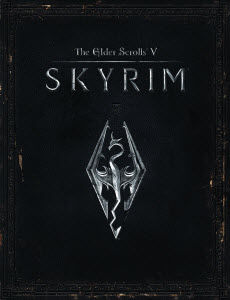
Инструкция
1) Извлечь архив в папку с игрой и согласиться на замену.
2) Запустить «SkyrimLauncher.ехе», выбрать «Файлы», поставить галочку напротив мода «TESVFS.esp».
3) Запустить игру через «skse_loader.ехе»
4) Найти кнопку за храмом Кинарет, который находится в Вайтране.
5) Активировав его и выбрав желаемое, нажать «
» (Ё) и выбрать появившегося второго игрока.
Особенности
1) Для проверки мы использовали версию 1.9.32.0.8
2) Управление у второго игрока специфическое и через интерфейс игры его никак не сменить, так что рекомендуем использовать программу под названием «XPadder».
3) Список кнопок задействованных вторым игроком: Стрелки - движение; Num 0 - Инвентарь; Num . (Del) - Меню второго игрока; Num 1 - Присесть; Num 2 - Блок; Num 3 - Достать/Убрать оружие; Num 4 - Подсветить второго игрока; Num 5 - Двигаться к первому игроку; Num 6 - Зафиксироваться на цели; Num 7 - Прыжок; Num 8 - Атака; Num 9 - Силовая атака.
Решение проблем
Если второй игрок не поворачивается влево и вправо, то нужно нажать «
» (ё) и выбрать левой кнопкой мыши персонажа второго игрока.
Данный способ позволяет играть во множество игр на ПК в режиме разделенного экрана, и пусть там нет его изначально!

Подготовка

Эмуляция джойстика Xbox 360
Возможно ли обойти те игры, где поддерживается только оригинальный контроллер Xbox 360 ? Со спокойной душой поиграть на простом недорогом джое. .
Запуск
- Запускаем скаченную программу Nucleus COOP от имени Администратора.
- В программе нажимаем кнопку Download Game Scripts.

В поисковой строке открывшейся вкладки прописываем название нашей игры (можно прописать только начало названия, а поиск сделает свое дело) или нажимаем кнопку View ALL для отображения полного списка.

Нажимаем на нужную нам игру из появившегося списка и жмем кнопку Download.


На каждом мониторе в программе в верхнем левом углу есть кнопка (маленький квадрат), с помощью нее можно поделить экран на 2-12 игроков.

Делим экран как нам угодно (вертикально/горизонтально или на 4+ игроков) и перетаскиваем наши подключенные геймпады на нужную область экрана.

После назначения игроков нажимаем на кнопки > (стрелочку вправо) и PLAY.


Примечания
- Программа запускает две и больше копии игры! Чтобы был стабильный FPS, желательно иметь хорошее железо или снизить графику.
- У каждого игрока свое управление и свои сохранения.
Мои результаты тестирования
Saints Row IV (поддерживает только 2 игрока), Windows 10 со всеми обновлениями.
Графика на высоких (на ультра сильные просадки FPS), разрешение экрана 2560 x 1440.
Железо: CPU FX-8300 (4200GHz), GPU GTX-1080, RAM DDR3 16Gb (1600 Mhz), SSD Kingston V300.
Видео геймплея с данным железом ниже:
Своими результатами делитесь в комментариях! Спасибо за просмотр.
Случайная Сетевая Игра:


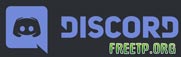
Правила чата

Последнее с форума
ответ от: SkyPip, Вчера, 23:38
ответ от: ForLin4, Вчера, 12:17
ответ от: Darw1n, 19-04-2021, 03:56
ответ от: WORTEX, 19-04-2021, 01:37
ответ от: Aboba_:), 18-04-2021, 22:25
Parsec VS Steam Remote Play
Помощь при скачивании
- Не работает Контроллер в игре после установки фикса?
- Как пригласить друга в игру, не покупая игр?
- Чем открыть неизвестный мне ТИП ФАЙЛА?
- Как открывать образы игр или вставлять второй диск?


Подготовка
Запуск

Теперь в поисковой строке открывшейся вкладки можно прописать названия нужной нам игры (Пишем название игры) или нажимаем кнопку View ALL, будет отображен весь список игр

Дальше нажимаем на игру которая нам нужна и жмем Download


В программе в верхнем левом углу на каждом мониторе есть квадратная кнопка нажимая на неё можно поделить экран на 2 - 4+ игроков

Выбираем нужное деления экрана и перетягиваем геймпады в нужную часть экрана

После расположения игроков на экране нажимаем на кнопки > и PLAY


Дальше программа сама свернется и начнётся запуск копий игры поочередно.
Примечание
Железо, которое использовалось:
Игра Saints Row IV (Запуск 2 копии игры)
Windows 10 PRO Лицензия.
Графика на высоких, Разрешения экрана 2560 x 1440
CPU FX-8300 (Разгон 4200GHz, тот же FX-8350)
RAM DDR3 16Gb (1600Mhz)
SSD 480Gb (Kingston V300)

Облачный игровой сервис GeForce Now позволяет.

как сделать в Need for Speed 2 большое разшенение.

Появилась новая команда разработчиков, которые.

Способ Запуска: Локальная Сеть, GameRanger .
Читайте также: